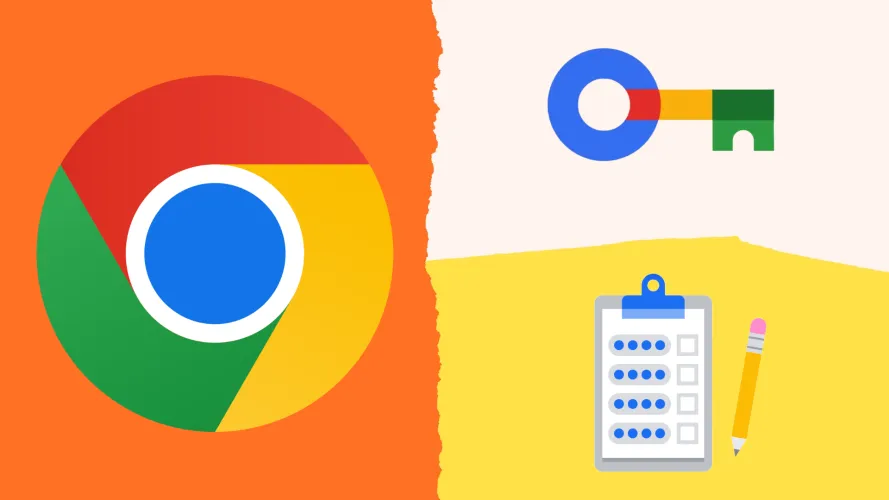
我们写了很多关于密码管理器的文章,这是有充分理由的。任何使用互联网的人–无论是从PC、手机、平板电脑还是设备组合–都需要一个密码来跟踪密码,生成新的安全密码,并确保他们没有任何重复的代码。
在这个领域有很多我们推荐的名字,但有一个免费的管理器,你可能每天都在使用,而你甚至都没有意识到–谷歌密码管理器。它内置在谷歌Chrome桌面浏览器中,并可在苹果和Android设备的移动设备上使用。如果你使用相同的谷歌账户,密码可以在这些浏览器之间同步,而且在passwords.google.com网站上很容易管理。
要通过桌面上的Chrome浏览器访问,请在Chrome://设置/密码中输入,或者进入三点菜单,然后选择密码和自动填充>谷歌密码管理器。查看时,单击设置>添加快捷方式>安装,将快捷方式放在桌面上。
让我们深入到最基本的问题。
使用完整的谷歌
Google Password Manager与其他密码管理器不同,后者可以在任何地方、任何设备和任何浏览器上轻松访问安全密码–它完全是谷歌特有的。但它仍然可以与其他浏览器一起使用,特别是在移动设备上。
通过使用谷歌的Chrome浏览器开始使用它。由于几乎一半的美国互联网用户在所有设备上使用它–根据StatCounter的数据,49%的人在台式机上使用它–你现在很可能已经使用过谷歌密码管理器了。
您需要使用Google帐户登录。几乎每次你输入密码(例如当你在购物网站上创建账户时)或更改密码时,Google Password Manager都会弹出一个对话框,询问你是否要保存或更新该密码。单击眼睛图标以在对话框中查看密码。
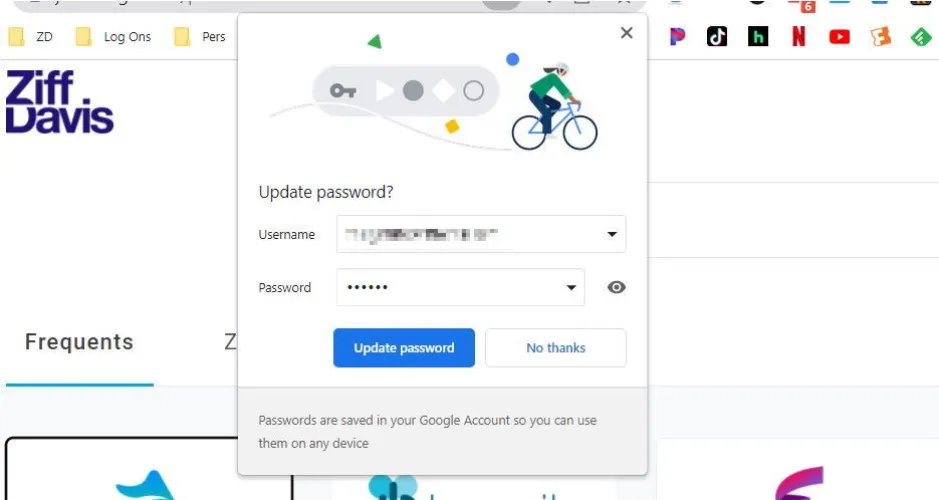
如果您选择不保存某个站点的密码,该服务将列在您的Google Password Manager设置页面的“拒绝的站点和应用程序”下。如果你改变主意,你必须删除被拒绝的网站的条目,因为Chrome不会再次要求你保存它。如果您拒绝在以前保存密码的页面上保存新的更新密码,则较早的密码仍将存储。
保存密码后,当系统要求您重新验证网站时,您只需转到登录页面即可。通常,系统会自动输入您的用户名和密码。更好的是,如果你为一个网站保存了多组凭证–比如,你和你的伴侣的,因为你们都喜欢在同一个地方购物–你可以从下拉菜单中选择它们。
为了跟踪这些事情,你现在还可以在谷歌密码管理器中留下一张关于你保存的凭据的便条。
使用密码生成器
注册新服务或需要更改密码?不要重复使用不安全的代码;Google Password Manager可以为您生成一个无法猜测的代码。
每当您创建新密码时,您应该能够在浏览器上的字段中单击,并获得一个下拉菜单,其中显示所有以前使用过的登录信息以及建议强密码选项。(如果您在Chrome中将另一个密码管理器扩展作为扩展运行,则可能不会显示此消息。)
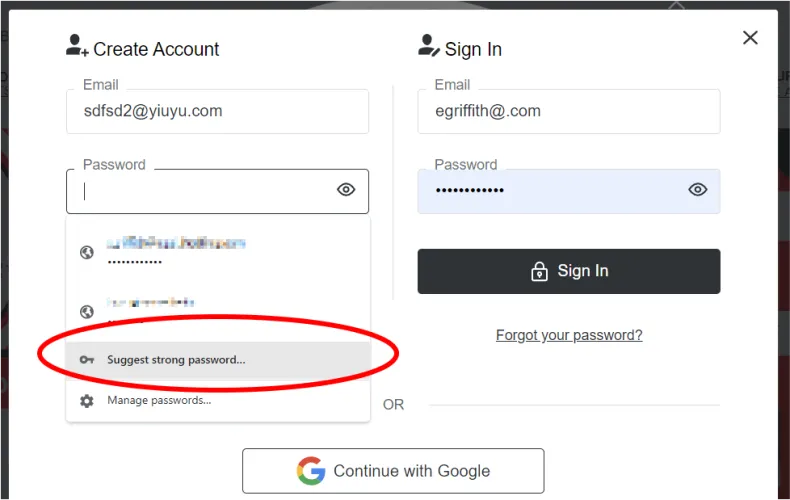
谷歌会向你展示一个由数字、字母和标点符号组成的选项,长度约为15个字符(你不能更改默认长度)。选择使用建议密码将其选中。若要查看更多选项,请继续单击建议强密码。该对话框将提醒您Chrome(以及Google Password Manager)将保存您选择的密码。
如果你知道你只能通过谷歌Chrome访问你所在的网站,谷歌密码管理器建议的密码是一个很好的选择。如果这是一个你会在很多地方访问的网站或服务–比如亚马逊或Netflix–你可能想要一个你能真正记住的网站或服务,这会让这些复杂的建议密码变得不那么有吸引力。
移动上的密码管理器
使用手机或平板电脑上的Chrome浏览器访问存储的谷歌密码很容易。当你使用移动Chrome浏览器时,遇到一个密码字段,在键盘上寻找一个按键图标,它会显示一个存储密码的菜单。
如果您将密码字段留空并按下键图标,菜单中还将包括建议密码,以便为您提供另一个15个字符的字符串,以提高安全性。
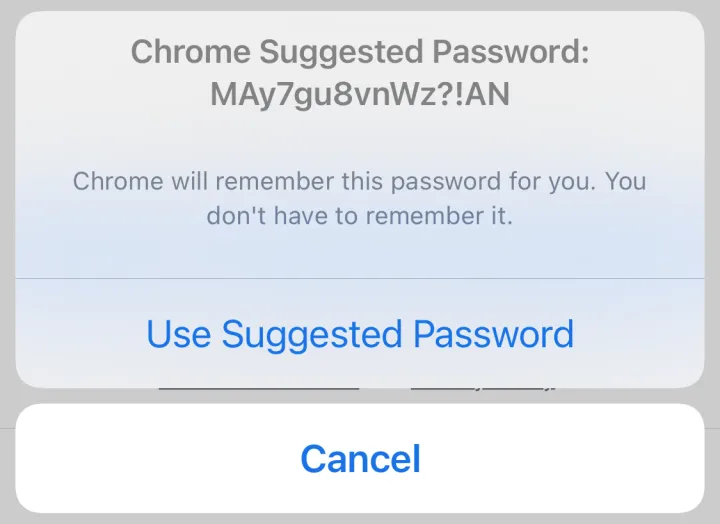
该菜单还将显示使用其他密码的选项,这就像它所说的那样–它允许你为一个无关的网站选择一个密码,以便在你正在访问的网站上使用。(这意味着您在多个地方使用相同的密码,这是不好的。)点击管理密码,在passwords.google.com获得该页面的移动版本。
你并不局限于在Chrome中使用谷歌密码管理器。在iOS上,进入设置>密码>密码选项>自动填充密码和密码,在那里你可以打开自动填充,并选择填写字段的来源。选择包括苹果的钥匙链,你已经安装的任何密码管理应用程序(比如LastPass),或者你已经安装的其他浏览器–包括Chrome。如果你选择Chrome,你将在手机上使用谷歌密码管理器,即使是在其他应用程序中也是如此。不过,你可以设置多个管理器,因为密码管理器实用程序可以在登录期间同时向你显示iCloud Keychain、Chrome和LastPass选项(例如)。
在Android上,谷歌在Chrome浏览器和其他应用程序中支持FIDO身份验证登录标准,因此你可以使用屏幕解锁功能(无论是你的脸或指纹生物识别、PIN还是图案)在谷歌密码管理器中使用存储的凭据自动填充。
执行密码检查
谷歌为你的整个账户提供了先进的安全检查。在谷歌密码管理器中,你可以做一个更有针对性的密码检查。它将列出已知数据泄露事件中涉及的泄露密码、应该升级的弱密码,以及您多次使用相同密码的站点。
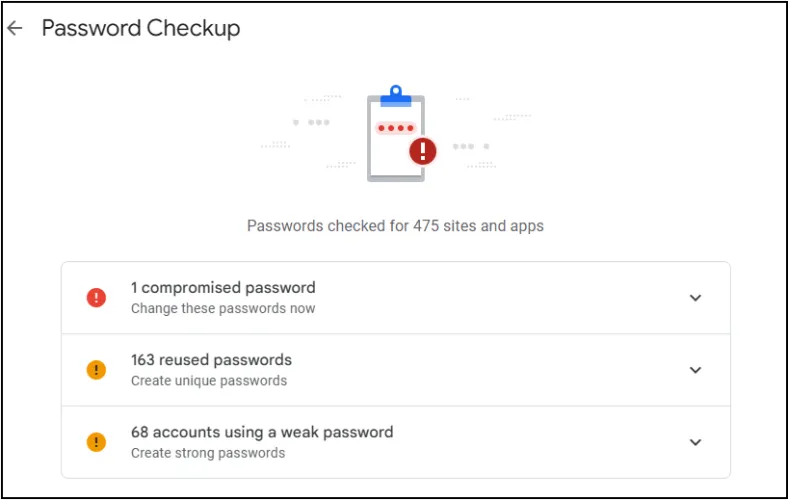
您可以看到颜色编码所表示的重要性。
如果你有被泄露的密码,它们很可能正漂浮在黑暗的网络上,等待着被购买–或者它们已经掌握在某个坏演员手中。如果被泄露的密码也是您重复使用的密码之一,黑客将在多个地方尝试它。这意味着,如果你的旧MySpace密码被窃取,而你目前正在亚马逊上使用它,你已经为其他人的疯狂消费铺平了道路。
你不必对密码检查中显示的任何数据采取行动,但如果你这样做了,你会享受更好的安全性。
编辑、删除或导出您的密码
在桌面上,转到谷歌的密码设置页面,编辑或删除你不再使用或希望谷歌存储的任何网站。您可能需要输入密码才能进行更改。
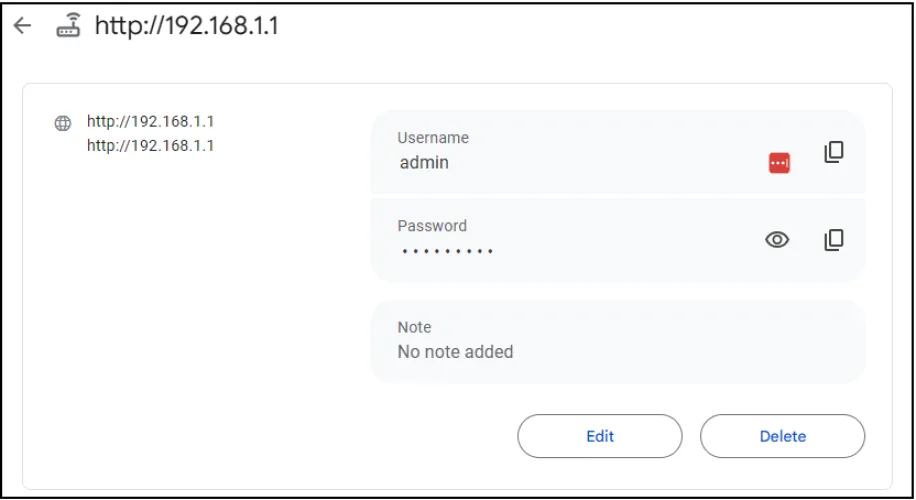
当你删除密码时,你会收到一条警告,如果你这样做了,谷歌将不再能够帮助你登录。但你知道的。一旦你删除了一个条目,它就会使用谷歌密码管理器在你的所有浏览器/设备上消失。你可以在桌面上删除它,然后看着它在移动设备的列表中消失;它的同步速度如此之快。
如果你想从Google Password Manager中导出密码列表,点击passwords.google.com界面顶部的齿轮图标。点击导出,你会收到一条警告,“你的密码将被任何可以访问该文件的人看到,包括应用程序。”再次输入您的密码,您将可以选择保存一个名为“Google Passwords.csv”的文件,该文件适合在电子表格或文本阅读器(它是基于文本的逗号分隔值文件)中阅读。
在Android上,你可以进入Chrome浏览器,选择三个点的菜单,然后进入设置>密码来控制东西。如果您单击查看,则会显示passwords.google.com中的列表,但您也可以单击垃圾桶图标将其删除,或单击编辑密码对其进行修改。再次点击三个点找到导出密码,你可以将它们保存到本地的CSV文件中,或者与其他应用程序共享该文件。
在iOS上,你可以进入Chrome浏览器,用三个点进入设置>密码管理器,然后点击你想要编辑的任何单独的网站/密码组合。向左滑动可将其删除。点击底部的设置链接,找到导出密码。它生成相同的CSV文档,然后您可以共享到您的文件,打印,发送给其他人,存储在Dropbox等服务上,等等。
为什么你会想要输出所有这些网站的安全凭证的完整列表?为了备份,也为了与你信任的人分享-在谷歌密码管理器中也有一个导入选项。将你的浏览器生活与新的爱人融合在一起,这是一种多么令人愉快的方式。
如果你切换到Firefox或Edge这样的新浏览器,导入也是你需要做的。如果你没有加密谷歌密码管理器(见下文),你也可以从这些浏览器访问passwords.google.com进行快速查找。或者将文件导入到另一个密码管理器,如1Password、Keeper、LastPass或Dashlane(以下是如何进行切换)。
同样,您也可以将CSV文件从其他密码管理器导入Chrome Password Manager。
创建同步密码以确保安全
我们已经提到了可能会泄露您的密码的数据泄露。谷歌本身也受到了一些影响。如果再次发生这种情况,你的谷歌账户登录可能会被盗。这就是你应该设置多因素身份验证(MFA)的原因之一–这是谷歌在你登录时偶尔会要求的一个额外步骤,让你输入一个临时代码,它会发送给你或在应用程序上生成。(谷歌可能已经自动将你的账户注册到MFA。)
这并不能阻止您的数据在漏洞中被读取。
谷歌在Chrome和谷歌账户中内置了一项名为Sync Passphrase的额外功能,可以完全加密你在其服务器上存储的所有数据。将其视为主密码,您将需要访问您的常规密码。这与其他密码管理器所做的非常一致。设置它提供了更多的安全性,但它也可能打破谷歌现在同步你的数据的方式,比如你的浏览器历史记录,以及你在谷歌密码管理器中不受限制地查看密码的权限。它甚至扼杀了Android设备上的智能锁选项。但所有这些不便都是彻底安全的代价,对吗?
要打开同步密码,打开Chrome浏览器,使用三点菜单进入设置>你和谷歌>同步和谷歌服务>加密选项。你会看到它说谷歌已经加密了同步的密码,但下一步使用同步密码短语将打开服务器对所有类型的存储数据的加密。
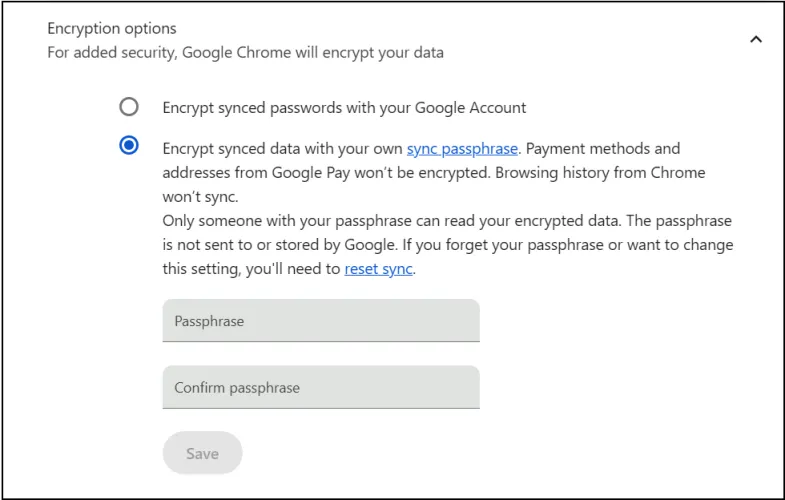
如果您以后想要更改您的密码短语,或者完全停止使用它,您可以这样做,所有数据都将从Google服务器中删除。但它不会从你的本地设备删除信息,因此它可以再次与你的帐户和其他设备同步。
如果谷歌让你担心你的隐私,请阅读如何管理你的谷歌隐私设置和如何对你的谷歌账户运行安全检查。
– – END – –
– – 转载请声明来源:www.lanpanpan.com – –
编译:盼盼云笔记


